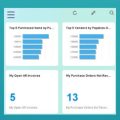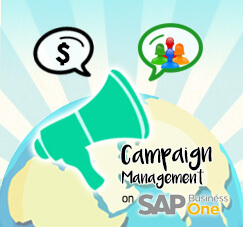
SAP Business One memfasilitasi anda untuk merencanakan, mengeksekusi, mengelola ataupun melacak program promosi marketing perusahaan anda. Hal itu dapat dilakukan dengan 3 cara mudah berikut ini.
- Perencanaan (Planning)
Anda perlu membuat dan mengelola kelompok target untuk pemasaran yang akan anda lakukan yang bisa terdiri dari Calon Vendor/Customer yang disebut Lead, atau yang sudah menjadi Customer/Vendor.
Silahkan buka menu Administration – Setup – Business Partner – Target Groups
Buatlah master data Target Group anda terlebih dulu: masukkan kode, deskripsi, dan pilihlah tipe nya.
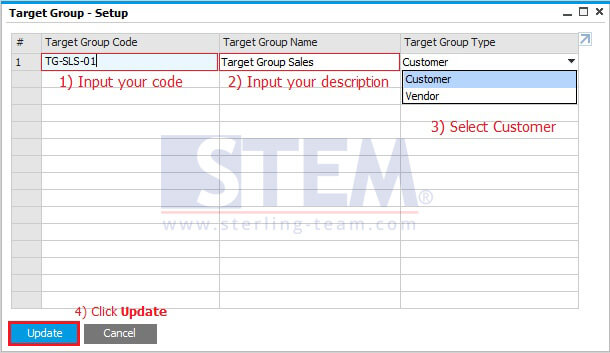
Kemudian, klik 2x pada detil baris untuk menentukan secara rinci kode BP mana saja yang akan di masukkan ke grup tersebut.
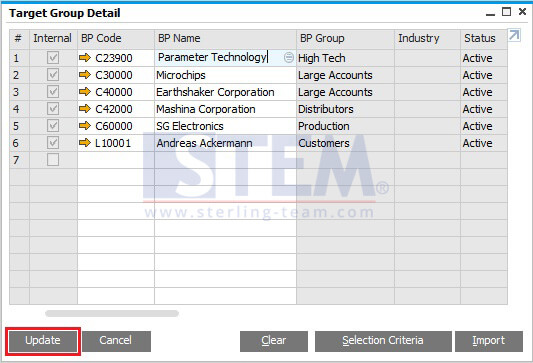
- Eksekusi (Executing)
Silahkan kunjungi menu Campaign Generation Wizard, ada di bawah modul Business Partner. Klik tombol Next.
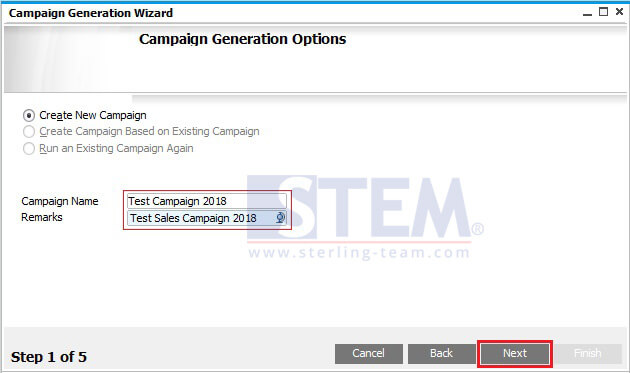 Input nama dari Campaign tersebut lalu keterangan nya (apabila ada).
Input nama dari Campaign tersebut lalu keterangan nya (apabila ada). Pilihlah target group yang telah anda buat sebelumnya, tipe target, input tanggal mulai dan berakhir nya promosi, pilih Partner yang akan di ajak untuk secara bersama-sama melaksanakan promosi ini (opsional), pilih item-item secara spesifik lagi yang mana yang akan di promosikan kali ini ataupun menambahkan BP lain yang ingin disertakan pula, anda bisa melakukan semua itu pada layar ini. Sebagai contoh, kali ini kita akan pilih item printer.
Pilihlah target group yang telah anda buat sebelumnya, tipe target, input tanggal mulai dan berakhir nya promosi, pilih Partner yang akan di ajak untuk secara bersama-sama melaksanakan promosi ini (opsional), pilih item-item secara spesifik lagi yang mana yang akan di promosikan kali ini ataupun menambahkan BP lain yang ingin disertakan pula, anda bisa melakukan semua itu pada layar ini. Sebagai contoh, kali ini kita akan pilih item printer.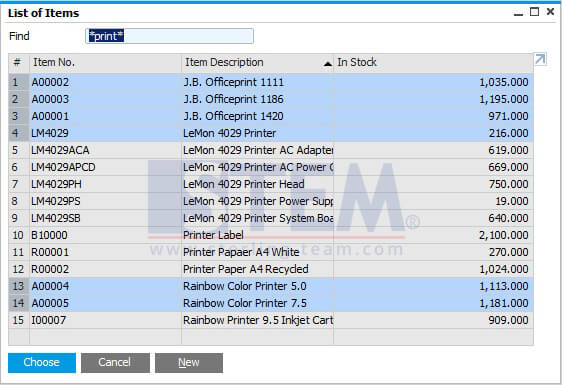 Setelah itu, klik tombol Next yang ada di jendela wizard tersebut.
Setelah itu, klik tombol Next yang ada di jendela wizard tersebut.
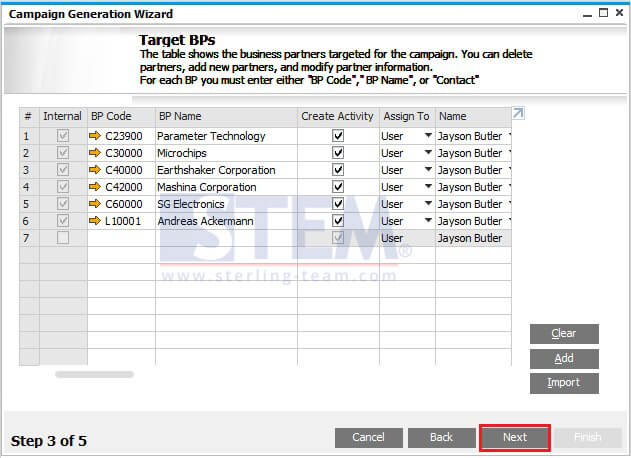 Jika anda ingin menambahkan BP lain, silahkan. Dan anda bisa klik tombol Next untuk menuju ke step 4 dari 5.
Jika anda ingin menambahkan BP lain, silahkan. Dan anda bisa klik tombol Next untuk menuju ke step 4 dari 5.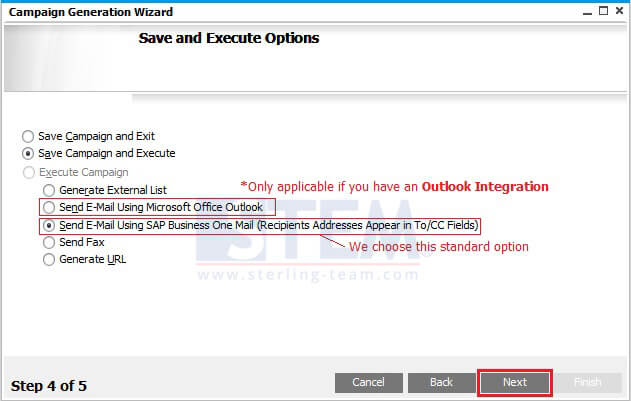 Pilih opsi Save Campaign and Execute, dan klik tombol Next untuk lanjut ke step terakhir 5 dari 5.
Pilih opsi Save Campaign and Execute, dan klik tombol Next untuk lanjut ke step terakhir 5 dari 5.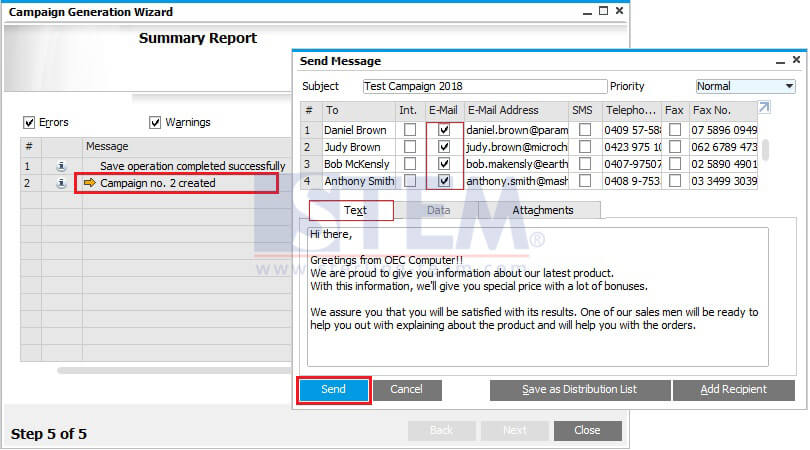
Dokumen Campaign No.2 milik anda sudah sukses tercatat di dalam SAP.
Dan anda bisa mengkostumisasi lagi isi dari email, mengubah alamat email, atau menambah lampiran (attachment) terkait dengan detil produk dan lainnya. (gambar di atas)
Anda hanya tinggal klik tombol Send setelahnya, dan email berisi promosi anda pun terkirim. - Tracking
Di dalam menu “Campaign“, anda bisa melacak perkembangan dan promosi/ campaign anda, membuat detil Activity terkait progress dari campaign tersebut dan juga melakukan penilaian.
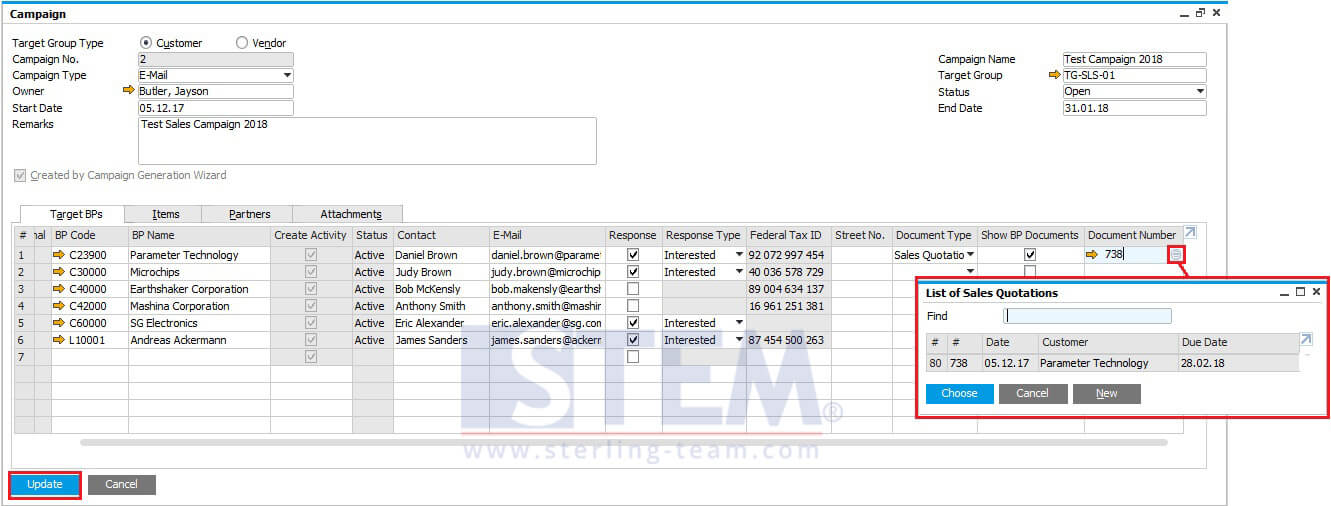 Kapanpun ada perkembangan lebih lanjut, anda bisa meng-update sendiri campaign ini di sistem, misal dengan menandai “Interested” atau “Not Interested” untuk menandai BP-BP yang sudah merespon campaign ini dan mana yang belum, untuk bisa menyajikan data yang lebih akurat ke depannya.Anda dapat pula membuat hubungan (link) antara dokumen-dokumen Sales Quotation, Sales Order, Delivery Order, A/R Invoice, Purchase Quotation, Purchase Order, Good Receipt PO, A/P Invoice dengan skenario Campaign anda.Jika anda klik pada tempat kosong yang ada di layar Campaign, terdapat pilihan ‘Related Activities’ dan anda bisa melihat semua aktivitas terkait yang berhubungan dengan campaign tersebut. Sudah secara otomatis pula di buatkan oleh sistem per masing-masing Business Partner dari campaign tersebut.
Kapanpun ada perkembangan lebih lanjut, anda bisa meng-update sendiri campaign ini di sistem, misal dengan menandai “Interested” atau “Not Interested” untuk menandai BP-BP yang sudah merespon campaign ini dan mana yang belum, untuk bisa menyajikan data yang lebih akurat ke depannya.Anda dapat pula membuat hubungan (link) antara dokumen-dokumen Sales Quotation, Sales Order, Delivery Order, A/R Invoice, Purchase Quotation, Purchase Order, Good Receipt PO, A/P Invoice dengan skenario Campaign anda.Jika anda klik pada tempat kosong yang ada di layar Campaign, terdapat pilihan ‘Related Activities’ dan anda bisa melihat semua aktivitas terkait yang berhubungan dengan campaign tersebut. Sudah secara otomatis pula di buatkan oleh sistem per masing-masing Business Partner dari campaign tersebut.
 Buka salah satu Activity yang muncul dari list tersebut (klik tanda panah berwarna emas yang ada di sisi samping dari nomor)
Buka salah satu Activity yang muncul dari list tersebut (klik tanda panah berwarna emas yang ada di sisi samping dari nomor)
Ketika anda mendapatkan respon/ umpan balik, anda dapat mengupdate Activity tersebut dengan mengklik tombol “Follow Up” yang ada di layar utama menu Activity.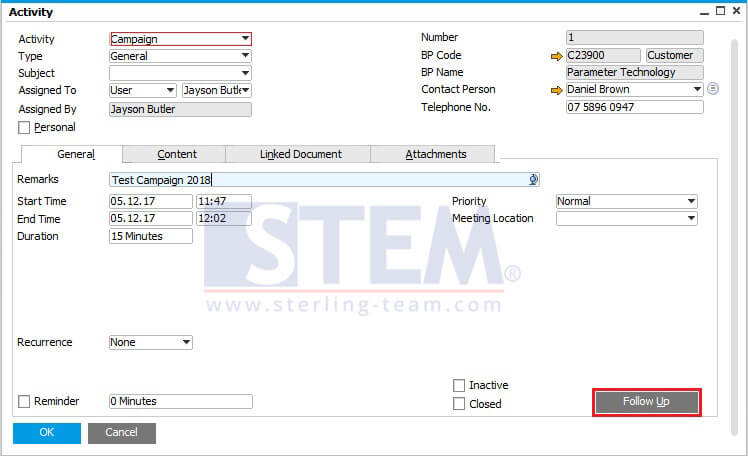
Setelah klik Follow Up. Suatu Activity baru secara otomatis akan muncul dan tertulis di remarksnya sebagai “Continuation..” (kelanjutan dari).
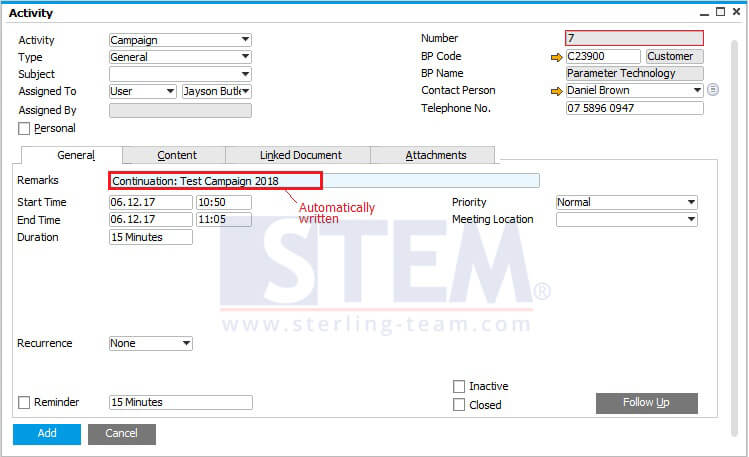
Jangan lupa untuk mengupdate tab Linked Document dari activity kelanjutan dari activity yang lalu.
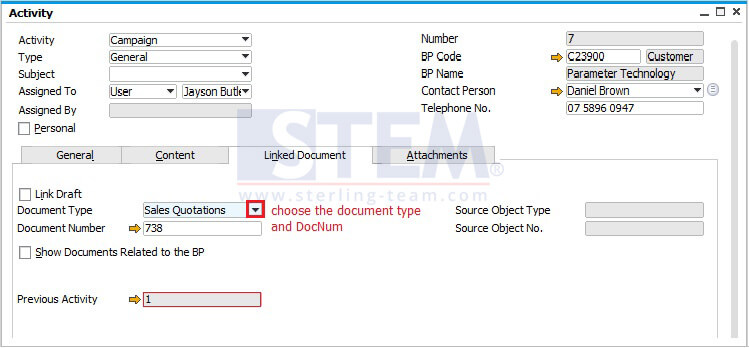 Klik tombol Add setelahnya, dan activity baru anda pun sukses tercatat di SAP.Jika ingin melihat secara lebih detil per Business Partner, anda dapat mengaksesnya di menu Business Partner master data, klik tombol “You Can Also” , dan pilih saja “View Related Activities”.Dan nilah hasil yang akan muncul (gambar di bawah ini):
Klik tombol Add setelahnya, dan activity baru anda pun sukses tercatat di SAP.Jika ingin melihat secara lebih detil per Business Partner, anda dapat mengaksesnya di menu Business Partner master data, klik tombol “You Can Also” , dan pilih saja “View Related Activities”.Dan nilah hasil yang akan muncul (gambar di bawah ini):
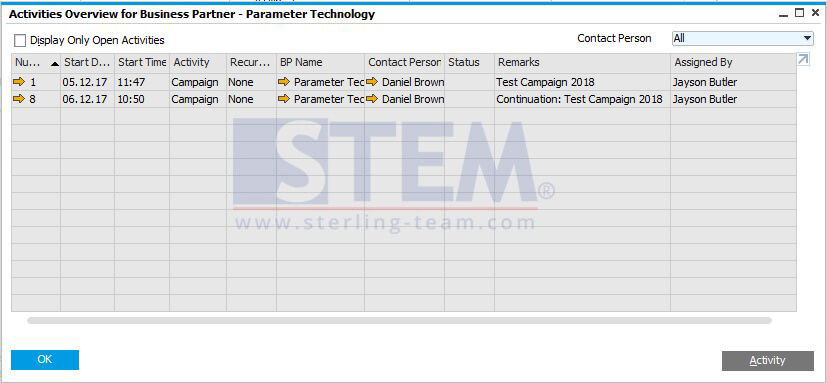
CATATAN: Hanya tersedia di SAP versi 8.82 ke atas
Baca juga:
Originally posted 2017-12-07 08:00:46.
Most Viewed Posts
-
 Daftar Object Type di SAP BUSINESS ONE (119,804)
Daftar Object Type di SAP BUSINESS ONE (119,804)
-
 Restart Service SAP HANA di SuSE Linux (75,402)
Restart Service SAP HANA di SuSE Linux (75,402)
-
 Access Log & Change Log untuk Identifikasi Akses User (36,469)
Access Log & Change Log untuk Identifikasi Akses User (36,469)
-
 Cara Merubah Format Tanggal (32,547)
Cara Merubah Format Tanggal (32,547)
-
 Satuan (UoM) Default di Item Master Data (31,551)
Satuan (UoM) Default di Item Master Data (31,551)